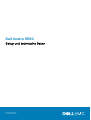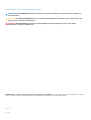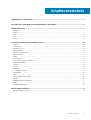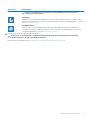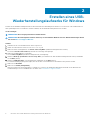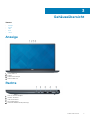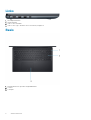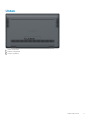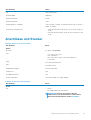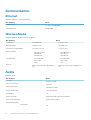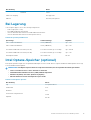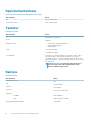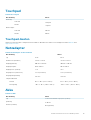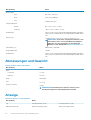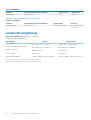Dell Vostro 5590
Setup und technische Daten
Vorschriftenmodell: P88F
Vorschriftentyp: P88F001

Anmerkungen, Vorsichtshinweise und Warnungen
ANMERKUNG: Eine ANMERKUNG macht auf wichtige Informationen aufmerksam, mit denen Sie Ihr Produkt besser
einsetzen können.
VORSICHT: Ein VORSICHTSHINWEIS warnt vor möglichen Beschädigungen der Hardware oder vor Datenverlust und
zeigt, wie diese vermieden werden können.
WARNUNG: Mit WARNUNG wird auf eine potenziell gefährliche Situation hingewiesen, die zu Sachschäden,
Verletzungen oder zum Tod führen kann.
© 2019 Dell Inc. oder ihre Tochtergesellschaften. Alle Rechte vorbehalten. Dell, EMC und andere Marken sind Marken von Dell Inc.
oder Tochterunternehmen. Andere Markennamen sind möglicherweise Marken der entsprechenden Inhaber.
2019 - 08
Rev. A00

1 Einrichten Ihres Vostro 5590......................................................................................................... 4
2 Erstellen eines USB-Wiederherstellungslaufwerks für Windows....................................................... 6
3 Gehäuseübersicht........................................................................................................................ 7
Anzeige....................................................................................................................................................................................7
Rechts..................................................................................................................................................................................... 7
Links.........................................................................................................................................................................................8
Basis........................................................................................................................................................................................ 8
Unten.......................................................................................................................................................................................9
4 Technische Daten des Vostro 5590-Systems.................................................................................10
Chipsatz.................................................................................................................................................................................10
Prozessoren..........................................................................................................................................................................10
Betriebssystem.....................................................................................................................................................................10
Arbeitsspeicher.....................................................................................................................................................................10
Anschlüsse und Stecker.......................................................................................................................................................11
Kommunikation..................................................................................................................................................................... 12
Audio...................................................................................................................................................................................... 12
Bei Lagerung......................................................................................................................................................................... 13
Intel Optane-Speicher (optional)........................................................................................................................................13
Speicherkartenleser............................................................................................................................................................. 14
Tastatur................................................................................................................................................................................. 14
Kamera...................................................................................................................................................................................14
Touchpad.............................................................................................................................................................................. 15
Touchpad-Gesten.......................................................................................................................................................... 15
Netzadapter..........................................................................................................................................................................15
Akku....................................................................................................................................................................................... 15
Abmessungen und Gewicht................................................................................................................................................16
Anzeige..................................................................................................................................................................................16
Fingerabdruckleser (optional).............................................................................................................................................17
Video...................................................................................................................................................................................... 17
Computerumgebung............................................................................................................................................................18
5 Wie Sie Hilfe bekommen.............................................................................................................. 19
Kontaktaufnahme mit Dell...................................................................................................................................................19
Inhaltsverzeichnis
Inhaltsverzeichnis 3

Einrichten Ihres Vostro 5590
Info über diese Aufgabe
ANMERKUNG: Die Abbildungen in diesem Dokument können von Ihrem Computer abweichen, je nach der von Ihnen
bestellten Konfiguration.
Schritte
1. Schließen Sie den Netzadapter an und drücken Sie den Betriebsschalter.
ANMERKUNG: Um Energie zu sparen, wechselt der Akku möglicherweise in den Energiesparmodus. Schließen Sie
den Netzadapter an und drücken Sie den Betriebsschalter, um den Computer einzuschalten.
2. Fertigstellen des Windows-Setup.
Befolgen Sie die Anweisungen auf dem Bildschirm, um das Setup abzuschließen. Beim Einrichten wird Folgendes von Dell empfohlen:
• Stellen Sie eine Verbindung zu einem Netzwerk für Windows-Updates her.
ANMERKUNG:
Wenn Sie sich mit einem geschützten Wireless-Netzwerk verbinden, geben Sie das Kennwort für
das Wireless-Netzwerk ein, wenn Sie dazu aufgefordert werden.
• Wenn Sie mit dem Internet verbunden sind, melden Sie sich mit einem Microsoft-Konto an oder erstellen Sie eins. Wenn Sie nicht
mit dem Internet verbunden sind, erstellen Sie ein Konto offline.
• Geben Sie im Bildschirm Support and Protection (Support und Sicherung) Ihre Kontaktdaten ein.
3. Dell Apps im Windows-Startmenü suchen und verwenden – empfohlen
Tabelle 1. Dell Apps ausfindig machen
Ressourcen Beschreibung
Mein Dell
Zentraler Ort für wichtige Dell Anwendungen, Hilfeartikel und andere wichtige Informationen über Ihren
Computer. Darüber hinaus werden Sie hier über den Status des Gewährleistung, empfohlenes Zubehör und
verfügbare Softwareaktualisierungen informiert.
SupportAssist
Überprüft proaktiv den Funktionszustand der Hardware und Software des Computers. Das SupportAssist
OS Recovery Tool behebt Probleme mit dem Betriebssystem. Weitere Information finden Sie in der
SupportAssist-Dokumentation unter
www.dell.com/support.
1
4 Einrichten Ihres Vostro 5590

Ressourcen Beschreibung
ANMERKUNG: Klicken Sie in SupportAssist auf das Ablaufdatum, um den Service zu
verlängern bzw. zu erweitern.
Dell Update
Aktualisiert Ihren Computer mit wichtigen Fixes und neuen Gerätetreibern, sobald sie verfügbar werden.
Weitere Informationen zum Verwenden von Dell Update finden Sie im Wissensdatenbankartikel SLN305843
unter www.dell.com/support.
Dell Digital Delivery
Laden Sie Software-Anwendungen herunter, die Sie erworben haben, die jedoch noch nicht auf dem
Computer vorinstalliert ist. Weitere Informationen zum Verwenden von Dell Digital Delivery finden Sie im
Wissensdatenbankartikel
153764 unter www.dell.com/support.
4. Erstellen Sie ein Wiederherstellungslaufwerk für Windows.
ANMERKUNG: Es wird empfohlen, ein Wiederherstellungslaufwerk für die Fehlerbehebung zu erstellen und
Probleme zu beheben, die ggf. unter Windows auftreten.
Weitere Informationen finden Sie unter Erstellen eines USB-Wiederherstellungslaufwerks für Windows.
Einrichten Ihres Vostro 5590 5

Erstellen eines USB-
Wiederherstellungslaufwerks für Windows
Erstellen Sie ein Wiederherstellungslaufwerk für die Fehlersuche und -behebung unter Windows. Es ist ein leeres USB-Flashlaufwerk mit
einer Speicherkapazität von mindestens 16 GB erforderlich, um das Wiederherstellungslaufwerk zu erstellen.
Voraussetzungen
ANMERKUNG:
Dieser Vorgang kann bis zu 1 Stunde dauern.
ANMERKUNG: Die nachfolgenden Schritte variieren je nach installierter Windows-Version. Aktuelle Anweisungen finden
Sie auf der Microsoft-Support-Website.
Schritte
1. Schließen Sie das USB-Flashlaufwerk an Ihren Computer an.
2. Geben Sie in der Windows-Suche Wiederherstellung ein.
3. Klicken Sie in den Suchergebnissen auf Create a Recovery Drive (Wiederherstellungslaufwerk erstellen).
Das Fenster User Account Control (Benutzerkontosteuerung) wird angezeigt.
4. Klicken Sie auf Yes (Ja), um fortzufahren.
Das Feld Recovery Drive (Wiederherstellungslaufwerk) wird angezeigt.
5. Wählen Sie Back up system files to the recovery drive (Systemdateien auf dem Wiederherstellungslaufwerk sichern) und klicken
Sie auf Next (Weiter).
6. Wählen Sie USB flash drive (USB-Flashlaufwerk) und klicken Sie auf Next (Weiter).
Es wird eine Meldung angezeigt, die angibt, dass alle auf dem USB-Flashlaufwerk vorhandenen Daten gelöscht werden.
7. Klicken Sie auf Erstellen.
8. Klicken Sie auf Finish (Fertigstellen).
Weitere Informationen zur Neuinstallation von Windows von einem USB-Wiederherstellungslaufwerk finden Sie im Abschnitt zum
Troubleshooting im Service-Handbuch Ihres Produkts unter www.dell.com/support/manuals.
2
6 Erstellen eines USB-Wiederherstellungslaufwerks für Windows

Links
1. Netzadapteranschluss
2. HDMI-Anschluss
3. USB 3.1 Gen 1-Anschluss
4. USB 3.1 Gen 1 Typ-C-Anschluss mit Power Delivery/DisplayPort
Basis
1. Betriebsschalter mit optionalem Fingerabdruckleser
2. Tastatur
3. Touchpad
8
Gehäuseübersicht

Unten
1.
Linker Lautsprecher
2. Rechter Lautsprecher
3. Service-Tag-Etikett
Gehäuseübersicht
9

Technische Daten des Vostro 5590-Systems
Chipsatz
Tabelle 2. Chipsatz
Beschreibung Werte
Chipsatz
Integrated with the processor
Prozessor
10
th
Generation Intel Core i3/i5/i7
DRAM-Busbreite
64 bit
Flash-EPROM
24 MB
PCIe-Bus
3
Prozessoren
Tabelle 3. Prozessoren
Beschreibung Werte
Prozessoren
10
th
Generation Intel Core
i3-10110U
10
th
Generation Intel Core i5
-10210U
10
th
Generation Intel Core i7
-10510U
Wattleistung
15 W 15 W 15 W
Anzahl der Kerne
2 4 4
Anzahl der Threads
4 8 8
Geschwindigkeit
Up to 4.1 GHz Up to 4.2 GHz Up to 4.9 GHz
Cache
4 MB 6 MB 8 MB
Integrierte Grafikkarte
Intel UHD Graphics Intel UHD Graphics Intel UHD Graphics
Betriebssystem
• Windows 10 Home (64-bit)
• Windows 10 Professional (64-bit)
• Windows 10 Pro National Academic
• Ubuntu
Arbeitsspeicher
Tabelle 4. Arbeitsspeicher
Beschreibung Werte
Steckplätze
One-DIMM slot
4
10 Technische Daten des Vostro 5590-Systems

Beschreibung Werte
Typ
Dual-channel DDR4
Geschwindigkeit
2666 MHz
Speicher (Maximum)
24 GB
Speicher (Minimum)
4 GB
Speichergröße pro Steckplatz
4 GB on-board + 1 DIMM - i3 UMA/i5 Discrete, 8 GB on-board + 1
DIMM - i5 UMA/i7
Unterstützte Konfigurationen
• 4 GB onboard config: 4 GB, 8 GB (4+4), 12 GB (4+8), 20 GB
(4+16)
• 8 GB onboard config: 8 GB, 12 GB (8+4), 16 GB (8+8), 24 GB
(8+16)
Anschlüsse und Stecker
Tabelle 5. Externe Ports und Anschlüsse
Beschreibung Werte
Extern:
Netzwerk
RJ-45 port (10/100/1000)
USB
• Two USB 3.1 Gen 1 ports
• One USB 2.0 port
• One USB 3.1 Gen 1 (Type-C) port with DisplayPort/
PowerShare
Audio
One Universal headset jack
Video
One HDMI 1.4 port
Medienkartenlesegerät
microSD card reader
Docking-Port
N/A
Netzadapteranschluss
One
Security (Sicherheit)
One security-cable slot (wedge-shaped)
Tabelle 6. Interne Ports und Anschlüsse
Beschreibung Werte
Intern:
M.2
• WLAN
• M.2 2280/2230/2242/Intel Optane
ANMERKUNG: Weitere Informationen über die
Funktionen der verschiedenen Arten von M.2-Karten
finden Sie im Knowledge Base-Artikel SLN301626.
Technische Daten des Vostro 5590-Systems 11

Kommunikation
Ethernet
Tabelle 7. Ethernet – Technische Daten
Beschreibung Werte
Modellnummer
RJ-45 port (10/100/1000)
Übertragungsrate
10/100/1000
Wireless-Modul
Tabelle 8. Wireless-Modul – Technische Daten
Beschreibung Werte
Modellnummer
Intel 9560 NGW Intel 9462 NGW
Übertragungsrate
867 Mbps (max) 433 Mbps (max)
Unterstützte Frequenzbänder
2.4 G GHz/5 G GHz 2.4 GHz/5 GHz
WLAN-Standards
• WiFi 802.11a/b/g
• WiFi 802.11n
• WiFi 802.11ac
• WiFi 802.11a/b/g
• WiFi 802.11n
• WiFi 802.11ac
Verschlüsselung
• 64/128-bit WEP
• AES-CCMP
• TKIP
• 64/128-bit WEP
• AES-CCMP
• TKIP
Bluetooth
Bluetooth 5 (HW ready, SW depends on
OS)
Bluetooth 5 (HW ready, SW depends on
OS)
Audio
Tabelle 9. Audio
Beschreibung Werte
Controller
Realtek ALC3204
Stereo-Konvertierung
Supported
Interne Schnittstelle
High definition audio
Externe Schnittstelle
Universal audio jack
Lautsprecher
Two
Interner Verstärker
Supported (Audio codec built-in amplifier)
Externe Lautstärkeregler
Keyboard shortcut keys
Lautsprecherausgang:
Durchschnitt
2 W
12 Technische Daten des Vostro 5590-Systems

Beschreibung Werte
Maximum
2.5 W
Subwoofer-Ausgang
Not supported
Mikrofon
Dual-array microphones
Bei Lagerung
Your computer supports one of the following configurations:
• Dual storage (HDD + SSD)
• M.2 2280/2230/2242/Intel Optane
• One 2.5-inch hard-drive and one M.2 2230/2280 solid-state drive
• One 2.5-inch hard-drive and one M.2 Intel Optane memory
Tabelle 10. Speicherspezifikationen
Speichertyp Schnittstellentyp Kapazität
One 2.5-inch hard-disk drive SATA (5400 RPM) Up to 2 TB
One 2.5-inch hard-disk drive SATA (7200 RPM) Up to 1 TB
PCIe NVMe 2230 Solid-State Drive(Class 35) PCIe Gen 3x2 NVMe, up to 32 Gbps Up to 512 GB
PCIe NVMe 2280 Solid-State Drive(Class 40) PCIe Gen 3x4 NVMe, up to 32 Gbps Up to 1 TB
Intel Neptune Harbor QLC NVMe SSD 512 GB
Intel Optane-Speicher (optional)
Intel Optane-Speicher fungiert nur als Speicherbeschleuniger. Er ersetzt weder den im Computer installierten Arbeitsspeicher noch sorgt
er für zusätzlichen Arbeitsspeicher.
ANMERKUNG:
Intel Optane-Speicher wird auf Computern unterstützt, die die folgenden Anforderungen erfüllen:
• Intel Core i3/i5/i7-Prozessor der 7.
Generation oder höher
• Unified Extensible Firmware Interface (UEFI)-BIOS-Konfiguration
• Windows 10 (64 Bit) oder höher (Anniversary Update)
• Aktuelle Treiberversion für Intel Rapid-Storage-Technik
Tabelle 11. Intel Optane-Speicher
Beschreibung Werte
Typ
Storage accelerator
Schnittstelle
PCIe
Anschluss
M.2
Unterstützte Konfigurationen
32 GB
Kapazität
512 GB
Technische Daten des Vostro 5590-Systems 13

Speicherkartenleser
Tabelle 12. Technische Daten des Medienkartenlesegeräts
Beschreibung Werte
Typ
microSD card reader
Unterstützte Karten
Micro Secure Digital
Tastatur
Tabelle 13. Tastatur
Beschreibung Werte
Typ
Backlit keyboard (optional)
Layout
QWERTY
Anzahl der Tasten
• United States and Canada: 101 keys
• United Kingdom: 102 keys
• Japan: 105 keys
Größe
X=18.7 mm key pitch
Y=18.05 mm key pitch
Tastaturbefehl
Some keys on your keyboard have two symbols on them. These
keys can be used to type alternate characters or to perform
secondary functions. To type the alternate character, press Shift
and the desired key. To perform secondary functions, press Fn and
the desired key.
ANMERKUNG: You can define the primary behavior of
the function keys (F1–F12) changing Function Key
Behavior in BIOS setup program.
Kamera
Tabelle 14. Kamera
Beschreibung Werte
Anzahl der Kameras
One
Typ
HD RGB camera
Standort
Front camera
Sensortyp
CMOS sensor technology
Auflösung:
Standbild
0.92 megapixels
Video
1280 x 720 (HD) at 30 fps
Diagonaler Betrachtungswinkel
74.9 degrees
14 Technische Daten des Vostro 5590-Systems

Touchpad
Tabelle 15. Touchpad
Beschreibung Werte
Auflösung:
Horizontal
1229 pixel
Vertikal
749 pixel
Abmessungen:
Horizontal
105 mm
Vertikal
80 mm
Touchpad-Gesten
Weitere Informationen über Touchpad-Gesten für Windows 10 finden Sie im Microsoft Knowledge Base-Artikel 4027871 unter
support.microsoft.com.
Netzadapter
Tabelle 16. Netzadapter Technische Daten
Beschreibung Werte
Typ
45 W 65 W
Durchmesser (Anschluss)
4.5 mm x 2.9 mm 4.5 mm x 2.9 mm
Eingangsspannung
100 VAC x 240 VAC 100 VAC x 240 VAC
Eingangsfrequenz
50 Hz x 60 Hz 50 Hz x 60 Hz
Eingangsstrom (maximal)
1.3 A 1.6 A
Ausgangsstrom (Dauerstrom)
2.31 A (continuous) 3.34 A (continuous)
Ausgangsnennspannung
19.5 VDC 19.5 VDC
Temperaturbereich:
Betrieb
0°C to 40°C (32°F to 104°F) 0°C to 40°C (32°F to 104°F)
Bei Lagerung
-40°C to 70°C (-40°F to 158°F) -40°C to 70°C (-40°F to 158°F)
Akku
Tabelle 17. Akku
Beschreibung Werte
Typ
3-cell "smart" lithium-ion/polymer (42 WHr)
Spannung
11.40 VDC
Gewicht (maximal)
0.2 kg (0.44 lb)
Technische Daten des Vostro 5590-Systems 15

Beschreibung Werte
Abmessungen:
Höhe
90.73 mm (3.572 inc.)
Breite
175.47 mm (6.908 inc.)
Tiefe
5.90 mm (0.23 inc.)
Temperaturbereich:
Betrieb
0°C to 35°C (32°F to 95°F)
Lagerung
-40°C to 65°C (-40°F to 149°F)
Betriebsdauer Hängt von den vorherrschenden Betriebsbedingungen ab und kann
unter gewissen verbrauchsintensiven Bedingungen erheblich kürzer
sein.
Ladezeit (ca.)
Standard Charge: 4 hours hours (when the computer is off)
ANMERKUNG: Control the charging time, duration, start
and end time, and so on using the Dell Power Manager
application. For more information on the Dell Power
Manager see,
Me and My Dell
on https://www.dell.com/
Lebensdauer (ca.) 300 Entlade-/Ladezyklen
Knopfzellenbatterie
CR2032
Betriebsdauer Hängt von den vorherrschenden Betriebsbedingungen ab und kann
unter gewissen verbrauchsintensiven Bedingungen erheblich kürzer
sein.
Abmessungen und Gewicht
Tabelle 18. Abmessungen und Gewicht
Beschreibung Werte
Höhe:
Vorderseite
17.2 mm
Rückseite
18.7 mm
Breite
356.56 mm
Tiefe
237.1 mm
Gewicht (maximal)
1.82 kg
ANMERKUNG: Das Gewicht des Computers variiert je nach
bestellter Konfiguration und Fertigungsunterschieden.
Anzeige
Tabelle 19. Anzeige – technische Daten
Beschreibung Werte
Typ
Full High Definition (FHD) Full High Definition (FHD)
Bildschirmtechnologie
Wide viewing angle (WVA) Wide viewing angle (WVA)
16 Technische Daten des Vostro 5590-Systems

Beschreibung Werte
Luminanz (Standard)
220 nits 300 nits
Abmessungen (aktiver Bereich):
Höhe
344 344
Breite
194 194
Diagonale
395 395
Native Auflösung
1920 x 1080 1920 x 1080
Megapixel
2 M 2 M
Farbspektrum
NTSC 45% (typical) NTSC 72% (typical)
Pixel pro Zoll (PPI)
142 142
Kontrastverhältnis (minimal)
400:1(typ) 700:1(typ) 600:1(typ) 700:1(typ)
Reaktionszeit (max.)
35 ms (Max) 35 ms (Max)
Bildwiederholfrequenz
60 Hz 60 Hz
Horizontaler Betrachtungswinkel
+/- 80 degrees +/- 80 degrees
Vertikaler Betrachtungswinkel
+/- 80 degrees +/- 80 degrees
Bildpunktgröße
0.179 mm 0.179 mm
Leistungsaufnahme (maximal)
4.2 W 6.2 W
Blendfreies und Hochglanz-Design im
Vergleich
Anti-glare Anti-Glare
Touchoptionen
No No
Fingerabdruckleser (optional)
Tabelle 20. Daten zum Fingerabdrucklesegerät
Beschreibung Werte
Sensortechnologie
Capacitive
Sensorauflösung
500 dpi
Sensorbereich
5.5 mm x 4.5 mm
Sensorpixelgröße
108 x 88
Video
Tabelle 21.
Technische Daten zu separaten Grafikkarten
Separate Grafikkarte
Controller Unterstützung für externe Anzeigen Speichergröße Speichertyp
Nvidia MX230 HDMI 1.4b port 2 GB GDDR5
Technische Daten des Vostro 5590-Systems 17

Separate Grafikkarte
Controller Unterstützung für externe Anzeigen Speichergröße Speichertyp
Nvidia MX250 HDMI 1.4b port 2 GB GDDR5
Tabelle 22. Integrierte Grafikkarte - Technische Daten
Integrierte Grafikkarte
Controller Unterstützung für externe Anzeigen Speichergröße Prozessor
Intel UHD Graphics HDMI 1.4b port Shared system memory 10th Generation Intel
Core i3/i5/i7
Computerumgebung
Luftverschmutzungsklasse: G1 gemäß ISA-S71.04-1985
Tabelle 23. Computerumgebung
Beschreibung Betrieb Bei Lagerung
Temperaturbereich
0°C to 35°C (32°F to 95°F) -40°C to 65°C (-40°F to 149°F)
Relative Luftfeuchtigkeit (maximal)
10% to 90% (non-condensing) 0% to 95% (non-condensing)
Vibration (maximal)
*
0.66 GRMS (0 ) 1.3 GRMS (0 )
Stoß (maximal)
110 G† (0 ) 160 G† (0 )
Höhe über NN (maximal)
-15.2 m to 3048 m (4.64 ft to 5518.4 ft) -15.2 m to 10668 m (4.64 ft to 19234.4 ft)
* Gemessen über ein Vibrationsspektrum, das eine Benutzerumgebung simuliert.
† Gemessen bei in Betrieb befindlicher Festplatte mit einem 2-ms-Halbsinus-Impuls.
18
Technische Daten des Vostro 5590-Systems

Wie Sie Hilfe bekommen
Themen:
• Kontaktaufnahme mit Dell
Kontaktaufnahme mit Dell
Voraussetzungen
ANMERKUNG: Wenn Sie nicht über eine aktive Internetverbindung verfügen, können Sie Kontaktinformationen auch auf
Ihrer Auftragsbestätigung, dem Lieferschein, der Rechnung oder im Dell-Produktkatalog finden.
Info über diese Aufgabe
Dell stellt verschiedene onlinebasierte und telefonische Support- und Serviceoptionen bereit. Da die Verfügbarkeit dieser Optionen je nach
Land und Produkt variiert, stehen einige Services in Ihrer Region möglicherweise nicht zur Verfügung. So erreichen Sie den Vertrieb, den
Technischen Support und den Kundendienst von Dell:
Schritte
1. Rufen Sie die Website Dell.com/support auf.
2. Wählen Sie Ihre Supportkategorie.
3. Wählen Sie das Land bzw. die Region in der Drop-Down-Liste Land oder Region auswählen am unteren Seitenrand aus.
4. Klicken Sie je nach Bedarf auf den entsprechenden Service- oder Support-Link.
5
Wie Sie Hilfe bekommen 19
-
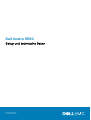 1
1
-
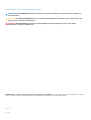 2
2
-
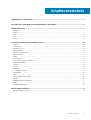 3
3
-
 4
4
-
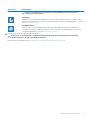 5
5
-
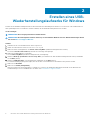 6
6
-
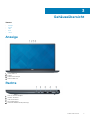 7
7
-
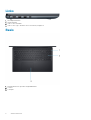 8
8
-
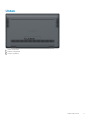 9
9
-
 10
10
-
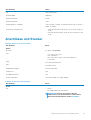 11
11
-
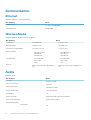 12
12
-
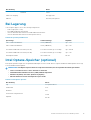 13
13
-
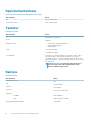 14
14
-
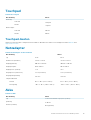 15
15
-
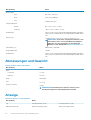 16
16
-
 17
17
-
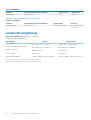 18
18
-
 19
19
Verwandte Papiere
-
Dell G5 15 5590 Schnellstartanleitung
-
Dell Vostro 5490 Bedienungsanleitung
-
Dell OptiPlex 5080 Bedienungsanleitung
-
Dell OptiPlex 7080 Bedienungsanleitung
-
Dell OptiPlex 7071 Bedienungsanleitung
-
Dell Inspiron 5590 Benutzerhandbuch
-
Dell Vostro 3881 Bedienungsanleitung
-
Dell Inspiron 15 5583 Benutzerhandbuch
-
Dell Inspiron 15 5584 Benutzerhandbuch
-
Dell Precision 5750 Bedienungsanleitung